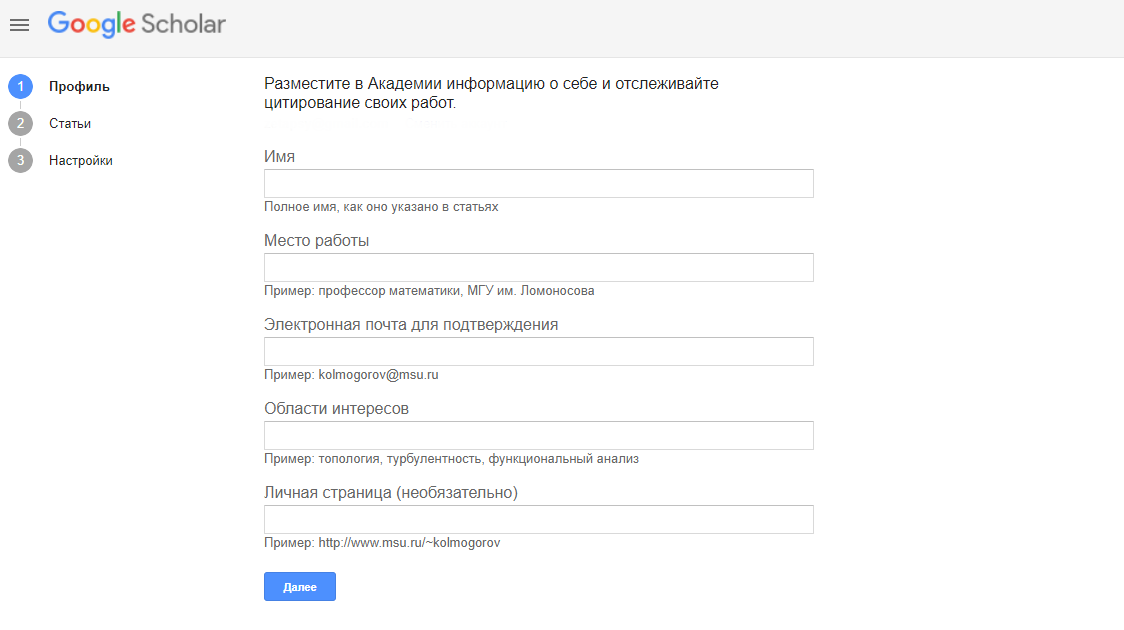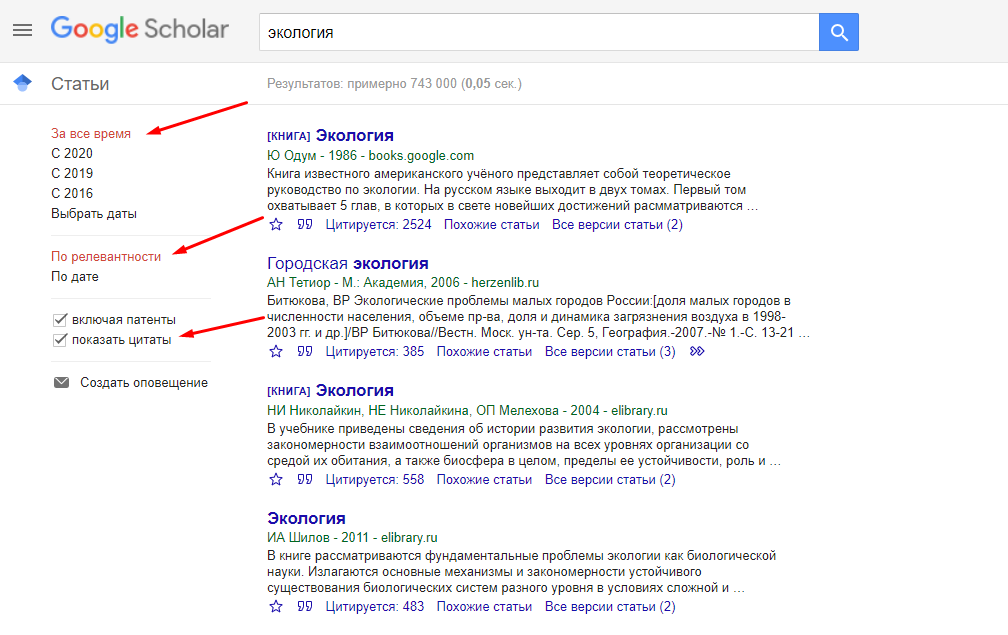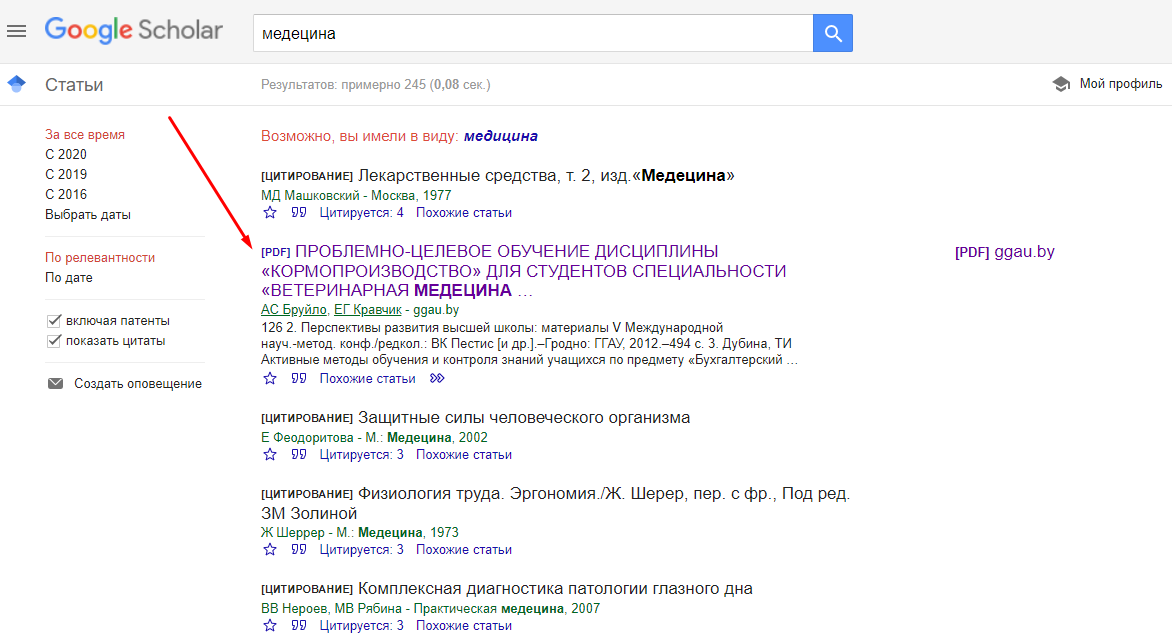Регистрация в системе «Гугл Академия» доступна любому пользователю. Искать научные работы можно и без аккаунта, но с ним пользователю открывается больше возможностей: стать автором, отслеживать цитирование своих работ, пользоваться разделом «Моя библиотека», куда добавляются материалы, которые понравились или понадобятся в дальнейшем.
К работам можно применять ярлыки для более легкого поиска по библиотеке. Также есть сортировка по годам и возможность выбрать конкретные даты.
Регистрация в «Гугл Академии» осуществляется через аккаунт Google (корпоративную почту на Gmail.com), который есть у большинства пользователей смартфонов или планшетов на Android. Если аккаунта «Гугл» (электронной почты @gmail.com) нет, его очень легко завести:
- Зайти на страницу поисковика Google — www.google.ru — и в верхнем правом углу нажать «Войти».
- На открывшей странице нажать «Создать аккаунт», затем «Для себя».
- Ввести необходимую информацию в соответствующие поля, придумать имя пользователя и пароль. Подтвердить создание аккаунта, нажав «Далее».
- Ввести код подтверждения, который будет выслан на указанный при регистрации номер телефона.
Заведя аккаунт Google, можно войти в систему Google Scholar. Официальный сайт поисковика — scholar.google.ru. Перейдя по ссылке, нужно нажать «Войти» в правом верхнем углу, а затем ввести логин и пароль зарегистрированного аккаунта Google.
Заполнение профиля в Google Scholar
После того как вы зарегистрировались в поисковой системе «Академия Гугл», необходимо заполнить свой профиль, чтобы иметь возможность отслеживать цитирование своих работ.
У Google нет рекомендаций по заполнению, но лучше придерживаться формата, которым пользуются большинство авторов:
- Имя указывается в такой последовательности — Имя Отчество Фамилия.
- Место работы приводится на русском и английском языке.
- Электронная почта для подтверждения — лучше использовать корпоративную.
- Область интересов приводится через запятую на русском и английском языке.
- Главная страница, например, персональная страница на сайте университета, страница о вас как о преподавателе или исследователе.
Подтверждение авторства
На основе данных, введенных при заполнении профиля, «Гугл Академия» осуществит поиск статей. На этом шаге необходимо выбрать в предложенном перечне те работы, автором которых вы действительно являетесь. Нужно быть внимательным, поскольку система выводит публикации и однофамильцев. Чтобы ознакомиться с полным перечнем, нужно нажать «Показать все статьи». После добавления всех работ в свой профиль остается нажать «Далее».
Если вашей работы нет в выдаче, просто измените поисковые фразы, введя запрос в формате «Имя Отчество Фамилия, часть названия публикации, дата и другие критерии». Нужно учесть, что в поиске не вводятся знаки препинания, поскольку они усложняют работу поискового механизма.
Выбор способа обновления и разрешение общего доступа
Последний шаг регистрации — выбрать вариант обновления. Предпочтительнее автоматический способ, но можно обновлять аккаунт и вручную по оповещениям. Выбрав способ, нажмите «Перейти в мой профиль».
Пройдя регистрацию, важно разрешить к своему аккаунту общий доступ. Так ваш профиль будут видеть все желающие. В противном случае страница не будет появляться в поиске по запросам пользователей. Чтобы предоставить общий доступ к профилю, необходимо:
- Перейти в раздел «Мои цитаты».
- В профиле автора нажать на кнопку «Изменить».
- В открывшемся окне поставить галочку около «Разрешить общий доступ к моему профилю».
В поиске примеров научных публикаций соискатели часто обращаются к помощи интернет-ресурсов, одним из которых является Google Scholar. Благодаря сервису поиск статей заметно упрощается, а понятный интерфейс системы привлекает все больше пользователей. Однако гугл академия имеет как преимущества, так и недостатки.
Что такое Гугл Академия
Google Academia (Академия гугл) – портал, при помощи которого осуществляется поиск полнотекстовых английских и русскоязычных научных изданий. Поисковик начал работать в конце 2004 года, его создателем стала корпорация Google.
Функционал Google Scholar сопоставим с такими платными сервисами, как Web of Science.
Благодаря тому, что поисковик русифицирован, русскоязычный соискатель может без труда разобраться с интерфейсом портала и быстро найти необходимую информацию.
В Google Академии можно найти журнальные статьи, монографии, диссертации и прочие аналогичные документы.
Результат запроса представляет собой привычный всем пользователям список ссылок, отвечающих запросу. Переходя по ним, соискатель переходит на статью, соответствующую результату запроса. С частью полноформатных публикаций пользователь может ознакомиться бесплатно, но основная часть работ требует оформления подписки.
Регистрация в поисковой системе
Если вы хотите работать в Google Scholar, вам нужно завести свой аккаунт в системе (создать электронный ящик @gmail.com). После этого можно переходить к регистрации в Google Scholar.
- Зайти на официальный портал Google Академии, нажать «Войти».
- Ввести адрес электронной почты и пароль.
Если все данные введены корректно, то вы будете перенаправлены на главную страницу Google Scholar.
- В верхней части страницы, нажав на «Мои цитаты», появится раздел, который нужно правильно заполнить на русском и английском языках. При заполнении формы в Google Scholar лучше придерживаться определенных рекомендаций:
- ФИО. Эту графу лучше заполнять в формате Имя, первая буква отчества, Фамилия, например Ivan I. Petrov (Иван И. Петров).
- Место работы. Следует указать полное наименование университета на обоих языках.
- Электронная почта. В этом разделе указывается корпоративный почтовый ящик учебного заведения (@ssau.ru). В противном случае ваша публикация не будет отображаться в общем списке авторов вуза.
- Область интересов. Через запятую перечисляются направления науки и интересующие отрасли.
- Главная страница. URL личной страницы нужно ввести на официальном сайте учебного заведения. Для этого нужно перейти на http://ssau.ru/staff/, в списке сотрудников найти себя, нажать на фамилию правой кнопкой мыши, скопировать адрес ссылки. Полученная ссылка вставляется в графу «Главная страница» на портале гугл академии.
После всех действий нажать «Далее».
После завершения регистрации на указанный почтовый адрес придет письмо со ссылкой для подтверждения. Рекомендуется выполнить все действия, указанные в письме.
Область поиска
Google Академия осуществляет поиск информации по всем областям знаний. Поисковик обрабатывает информацию из научных журналов, диссертаций, рефератов, дипломных работ, публикации английских и русских издательств. Система индексирует большинство работ по крупным мировым базам, как по бесплатным, так и по платным, среди которых PubMed, Search, Elsevier.
Google Академия не индексирует документы без названия и работы без указания авторства. Если какой-то ресурс перестает быть виден роботам-поисковикам, то он автоматически удаляется из базы гугл академии до момента индексации.
Как осуществляется поиск публикации
Сервис имеет простой и понятный интерфейс, поэтому проблем во время поиска возникнуть не должно. Найти нужную статью в Google Scholar довольно просто:
- В строке поиска вводится наименование статьи, тема исследования или автор.
- Нажимается значок поиска. В результате на экране должны появиться профили авторов или перечень работ.
С левой стороны в личном кабинете находится панель фильтров. С их помощью можно расширить или сузить круг поиска:
- по дате публикации;
- ограничение по периоду публикации;
- по релевантности;
- исключить/включить цитаты.
Для того, чтобы исключить из поиска работы, которые гугл не смог обнаружить, но ссылки на которые есть, необходимо обратиться к панели инструментов и убрать галочку напротив «Показать цитаты».
На каждый запрос поисковик выдает 1000 результатов. Это значение можно изменить, заменив начальную фразу.
Если вы конкретно знаете, какой автор или издание вам нужно найти, то можно воспользоваться функцией расширенного поиска.
Как перейти к полному тексту статьи
Если вам нужен полный текст статьи, то необходимо кликнуть по ссылке из перечня результатов с названием. Система вас перебросит на страницу, где можно ознакомиться с полной версией документа из мира науки бесплатно или на официальный сайт библиотеки или учебного заведения, где придется оплатить доступ. Если доступ к статье предоставляется без ограничений, то около названия работы будет стоять ссылка «PDF» или «HTML», на которую нужно нажать для просмотра полноформатного документа.
Рейтинг журналов в Гугл Академии
В Google Scholar составляется сводный рейтинг, в который входят сотни изданий для 12 языков. Ранжирование происходит за 5 лет по индексу Хирша. Если в издании за этот период времени было опубликовано менее 100 работ, то этот ресурс исключается из рейтинга. То же самое относится к изданиям, у которых не было цитирования последние 5 лет.
Из индексации исключаются судебные акты и патенты.
Группировка англоязычных ресурсов осуществляется по 8 отраслям науки, которые разбиваются на отдельные категории. С рейтингом можно ознакомиться в меню «Показатели» на главной странице.
Отслеживание цитирования публикаций
С помощью индекса цитирования в Google Академии есть возможность посмотреть и оценить рейтинг авторов. Платформа анализирует такие показатели, как статистика цитирования, h и i10-индексы.
При необходимости, в настройках аккаунта можно настроить автоматические уведомления при изменении индекса Хирша, увеличении количества цитирований опубликованной работы.
Добавление статьи в число индексируемых публикаций
Для того, чтобы добавить работу, необходимо совершить несколько действий:
- Зайти во вкладку «Мои цитаты».
- Нажать «Добавить».
Должен появиться результат по вашему запросу. При необходимости можно воспользоваться фильтром. При наличии публикаций на иностранных языках, рекомендуется проводить поиск по разным вариантам написания фамилии.
Если статья вносится вручную, то в появившуюся форму рекомендуется корректно ввести необходимую информацию.
Просматривать данные о цитировании можно будет по истечении нескольких дней, после обновления информации.
Как узнать ID пользователя
Узнать id пользователя на Google Scholar citations не составит труда – следует перейти в свой профиль Google Scholar и посмотреть ссылку профиля, которая выглядит так:
https://scholar.google.ru/citations?user=ХХХ=ru., где XXX – id пользователя.
Достоинства и недостатки сервиса
Из явных преимуществ поисковика стоит выделить:
- Легкодоступность. Для использования упрощенного варианта сервиса регистрация не требуется.
- Русификацию поисковика. Жители России, Украины и других государств могут без проблем использовать сервис.
- Возможность расширенного поиска информации.
- Большая область индексирования публикаций.
Кроме этого в Google Scholar доступна выгрузка выходных данных в специальные программы, типа BibTex.
Конечно, Google Академия имеет и недостатки, среди которых:
- наличие псевдонаучных работ;
- маленький охват некоторых изданий, которые не передавали свои журналы на индексацию.
Недостатки у Google Scholar хоть и есть, но они не перекрывают все достоинства портала. Поэтому пользоваться поисковиком можно, но нужно быть готовым к тому, что придется потратить время, чтобы отличить качественные статьи от лженаучных.
Learn where to find your institute’s Google Scholar ID
Written by Daniel Horvath
Updated over a week ago
This is an article for institutions subscribing to Lean Library. If you came here to find your personal Google Scholar ID — please click here.
Don’t know where to find the Google Scholar Institute ID of your library?
Please follow these steps:
-
Click on the menu on the top left and click on Settings > Library Links > type in your institute and right-click on it and then choose inspect > the console of your browser will open up.
-
This will show a code starting with «gs_lib_». Select and copy this code.
Now with the Google Scholar ID, as a Lean Library dashboard administrator, you can integrate Google Scholar to the Lean Library extension. Please follow the following steps:
1: In the Lean Library Dashboard, select Account > General Settings > Google Scholar
2: Paste the code there. Please remember to delete the «gs_lib_». Once you have pasted it, press Save changes
Did this answer your question?
-
Чтобы получить идентификатор ResearcherID, нужно зарегистрироваться в системе Publons. С апреля 2022 года Publons полностью интегрирован с Web of Science и добавление публикаций в профиль автора в Publons не зависит от наличия подписки на Web of Science.
-
Для регистрации зайдите на сайт Publons и выберите в верхнем меню пункт Register. После этого появится форма для первичного заполнения сведений. Обращаем внимание на то, что пароль должен содержать как строчные, так и заглавные буквы, цифры и какой-либо символ.
- После подтверждения регистрации по письму, пришедшему на указанный вами электронный адрес, желательно внести дополнительную информацию для более точной идентификации вас как автора — альтернативные написания фамилии, научную область, аффилиацию.
- После этого можно приступать к импорту публикаций. Для этого заходим в пункт меню Publications и получаем уведомление о наличии публикаций, которые потенциально могут относиться к вам.
-
Далее для уточнения списка публикаций просматриваем их и выбираем нужные для импорта.
-
При выборе публикаций можно воспользоваться имеющимися встроенными фильтрами, уточнив годы публикаций, аффилиацию, имя автора.
-
Выбрав все необходимые публикации, нажимаем кнопку IMPORT и в вашем профиле оказываются все импортированные из Web of Science публикации с пометкой и с указанием количества цитирований в Web of Science CC. Это позволит в дальнейшем при добавлении в профиль публикаций из иных источников (ORCID, Crossref, etc) определить ваши реальные показатели в Web of Science CC.
- Регистрация. Требует регистрации. Регистрация открыта для любого автора, независимо от наличия или отсутствия публикаций, индексируемых в мировых наукометрических системах. При регистрации обязательно указывать ФИО на английском языке! Ссылка на регистрацию.
- Как найти. Поиск по ФИО автора. Указан в верхней части профиля слева или в адресной строке. Пример профиля.
- Тип идентификатора. Числовой, вида четыре цифры-четыре цифры-четыре цифры-четыре цифры (0000-0000-0000-0000).
- Возможности. Позволяет вести личный авторский профиль с публикациями, индексируемыми в мировых наукометрических базах данных, отправлять уникальную ссылку на свой профиль коллегам. Требуется в ряде российских отчетных документов, в грантовых заявках, возможно указание в сведениях об авторе в публикации. Используется в качестве поискового запроса в Scopus и Web of Science.
- Помощь. Помощь в регистрации. Помощь в заполнении профиля и добавлении публикаций.
- Дополнительная информация. Срок получения ID после регистрации — не более одного часа.
- Возможна интеграция с Web of Science ResearcherID (Publons).
Google Scholar или как ее еще называют Google Academy (Гугл Академи) является глобальным агрегатором научной литературы международного значения. А рамках этой платформы в исследователей существует множество возможностей, особенно в контексте поиска материалов и формирования авторского портфолио. Рассмотрим, как зарегистрироваться в Google Scholar, и корректно заполнить профиль в рамках этой платформы.
Гугл Сколар: вход. Пошаговая инструкция для новых пользователей
Для того чтобы корректно заполнить профиль автора в Google Scholar, необходимо следовать нескольким простым правилам и, самое главное, внимательно отнестись к каждому с трех этапов настройки собственной страницы.
Перейдите по ссылке https://scholar.google.com , создайте собственный профиль через почту Google или войдите по уже существующему e-mail. Все необходимые настройки размещены на вкладке «My profile».
Если Вы не заходили в профиль или не заполняли его ранее, необходимо пройти трех этапную систему настройки данных. На первом этапе необходимо предоставить контактную информацию. Обратите внимание на такие аспекты:
- ФИО — это поле необходимо заполнять строго в соответствии с контактными данными, указанными в научных работах. В ином случае, исследовательские материалы некорректно отобразятся в профиле.
- Также следует указать другие возможные варианты ФИО (не более 2), которые учитывают особенности транслитерации или перевода.
- Аффилиация ученого, которую также оптимально заполнить в соответствии с научными трудами.
- Контактный e-mail.
- Опередите несколько ключевых слов, которые наиболее ярко выражают сферу Ваших научных интересов.
- Оставьте ссылку на Ваше место работы (необязательно).
На втором этапе заполнения авторского профиля в Гугл Академии система автоматически выполнит поиск статей и отсортирует их по двум параметрам: «Group», — объединенные в группы материалы по тому или иному признаку; «Articles» — простой перечень работ.
Выберете из списка материалы Вашего авторства (при помощи ячеек слева) и перейдите на третий этап заполнения профиля, нажав на «Selected» в правом верхнем углу экрана.
При переходе на следующий (и последний) этап заполнения профиля в Google Scholar необходимо настроить технические моменты, к которым относится:
- Обновление показателей (автоматическое или через подтверждение на почту).
- Публичность профиля автора.
- Оповещение на почту: в случае добавления на платформу новых материалов, которые соответствуют научным интересам ученого; при цитировании работы другими исследователями.
Google Scholar: редактирование профиля для зарегистрированных пользователей
Редактирование профиля для исследователей, которые уже проходили процедуру, описанную выше, проходит по несколько упрощенному алгоритму. Необходимо выполнить пункты 1 и 2 инструкции (войти на платформу и перейти на вкладку «My profile»).
После этого, автору откроется собственный профиль с возможностью редактирования:
- Фото-иконки пользователя.
- Корректировки ФИО.
- Синхронизации с е-mail.
- Обновления списка исследовательских материалов.
- Внесения правок в уже существующий список работ автора.
- Сведений о соавторах.
Google Scholar ID: как узнать?
Идентификатор автора в Google Scholar отображен в адресной строке на вкладке «My profile» (верхний левый угол) в виде: https://scholar.google.com.ua/citations?user=ХХХХХХХХХХХХХ, где Х- Google Scholar ID.
В роле идентификатора автора выступает фрагмент адресной ссылки после и до знаков «=».
Наукометрические показатели автора: цитирование и индекс Хирша Google Scholar
Также, важной составляющей профиля автора в Гугл Академии являются наукометрические показатели исследователи, которые также отображены на вкладке «My profile». В рамках платформы рассчитываются как общее метрики, за все годы научной деятельности, так и за последние пять лет.
Главными метриками платформы считаются:
- Индекс цитирования – суммарное количество ссылок других исследователей на материалы автора.
- h-index (индекс Хирша) – соотношение количества научных трудов к их цитированию.
Также в Гугл Академии рассчитывается индекс, который считается «альтернативной» метрикой, — i10-index. Он отображает количество работ с цитированием 10 и более (3).
Органическое повышение этих показателей способствует увеличению значимости ученого, его авторитета как в региональной, так и в международной плоскости.
Если Вам необходимо повышение основных наукометрических показателей автора в рамках Google Scholar, обратитесь к нашим специалистам. Мы предоставим полный аудит Вашего профиля в платформе с учетом необходимых исправлений и технических моментов, сопровождение персональным менеджером и органическое повышение необходимых показателей. Выбирайте услугу «Цитирование в Google Scholar» и мы свяжемся с Вами в ближайшее время!
Напомним, недавно вышел материал «Публикация Scopus / Web of Science или ККСОН? Что выбрать ученому?»